Muitas pessoas estão interessadas em criar grades e números vazios para inclusão no material do curso. Você pode criar esses itens com MathType, mas é importante lembrar que este software de matemática foi projetado para criar expressões matemáticas. Grades, gráficos e eixos numéricos podem ser facilmente criados em programas criados para esse fim, como programas de desenho.
Baixe o MathType para PC Baixe o MathType para Mac
Manipulando manualmente padrões MathType, elementos de espaçamento e controles de posicionamento, você pode criar esses itens, mas o processo leva muito tempo. Vamos aprender como criar gráficos, grades e eixos numéricos usando o MathType através do seguinte artigo:
1. Crie gráficos e grades com o MathType
MathType permite colocar divisões em um modelo de matriz, simulando um plano cartesiano. Use padrões de matriz sem dividir linhas para criar coisas como hieróglifos e gráficos estatísticos, como nos exemplos abaixo:

Esta seção o guia pelo processo de criação de um plano cartesiano:
- Você abre uma nova janela de equação MathType.
- No menu Formatar do MathType, escolha Definir espaçamento .
- Defina a distância da linha para 100% e a distância do operador para 1%. Depois clique em OK .
Nota : Não esqueça de redefinir esses valores quando terminar, caso contrário, a próxima equação não será formatada corretamente.
- Digite ye pressione Enter para inserir uma nova linha no MathType.
- Selecione Alinhar ao centro no menu Formato MathType.
- Insira Seta para cima na tabela de setas do MathType e pressione Enter .
- Digite x .
- Insira Seta para a esquerda (seta apontando para a esquerda) no painel Setas .
- Selecione a amostra de matriz ou tabela de tamanho variável na tabela de amostra MathType Matrix .
- Decida o tamanho da malha. Você pode escolher o tamanho da grade de até 32x32. Neste exemplo, o Download.com.vn criará uma grade de tamanho 8x8.
- Na caixa de diálogo Matriz , selecione Linhas e colunas de 8 para que a caixa de diálogo Matriz apareça como:

Depois de definir sua matriz, comece a preencher as linhas de partição. Existem quatro tipos de linhas divisórias para escolher: Nenhum, Sólido, Tracejado e Pontilhado. Clicar entre as caixas cinza na grade inserirá a linha. O próximo clique percorrerá quatro tipos de estradas. Neste exemplo, usamos linhas sem costura para os eixos xey e o limite externo e linhas pontilhadas para formar quadrados no plano. Defina os caminhos da partição para que eles apareçam da seguinte maneira:

- Clique em OK para criar a matriz na janela MathType. Corrigiremos o link mais tarde.
- Mova o cursor do mouse para o lado direito da matriz.
- Insira uma seta para a direita (seta para a direita).
- Digite xe pressione Enter .
- Insira uma seta esquerda (seta para baixo) e pressione Enter .
- Digite y .
- Digite as coordenadas das coordenadas nas células da matriz. Após inseri-las, selecione cada célula e clique em Subscrito no menu Tamanho do MathType para reduzir seu tamanho.
Nas caixas abaixo dos rótulos 1,2 e 3 no eixo x positivo, altere a cor para branco e digite -2. O objetivo desta etapa é tornar a largura do conteúdo de cada célula a mesma. Os números -2 ainda serão exibidos no MathType, mas não no seu documento. Todos os elementos do seu plano cartesiano foram importados e aparecerão da seguinte forma:

- Para alinhar pontos ao longo dos rótulos do eixo, da seta e do eixo, será necessário mover as setas e o rótulo no lugar.

2. Como criar um eixo numérico no MathType
Os eixos numéricos podem ser criados no MathType através do uso de nudging, tabulações e padrões de setas de duas pontas com espaços para inserir texto abaixo e acima.

Para criar um eixo numérico com Mathtype, faça o seguinte:
- Abra uma nova janela de equação MateType.
- No menu Exibir do MathType, verifique se a opção Mostrar tudo está selecionada para poder ver tabulações e espaços.
- No menu Formatar , escolha Definir espaço e defina o deph do denominador como 150%.
Nota: Não esqueça de redefinir esse valor depois que terminar. Caso contrário, a equação feita no futuro não será formatada corretamente.
- Clique em OK para retornar à janela principal de edição do MathType.
- Insira setas de duas pontas com espaços para inserir texto acima e abaixo
 .
.
- No espaço acima, digite o caractere de linha vertical, | , que é Shift + \ no teclado.
- Insira uma guia após os caracteres de linha vertical pressionando Ctrl + Tab . Você deve ver a seguinte imagem na janela MathType:
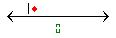
- Repita as 2 etapas acima de 5 vezes para substituir mais 5 guias e 5 linhas verticais e adicione uma última linha vertical para que você tenha a imagem abaixo:

- Para o espaço abaixo, digite o intervalo de números começando com -3 seguido por um número com uma guia, para que sua linha numérica apareça como:

- Selecione todas as guias na posição vazia acima dos chapéus de duas cabeças e arraste-as para baixo até que os caracteres da linha vertical sejam divididos, marcando as coordenadas no seu eixo numérico da seguinte maneira:

- Mova as coordenadas negativas para alinhá-las às barras verticais, e você deve ter a linha numérica completa abaixo:

- O visto só aparece quando você ativa a opção Mostrar tudo . Se você desativar a opção Mostrar tudo ou inserir um eixo numérico no documento, ele aparecerá como abaixo:

Você também pode aumentar ou diminuir o espaço entre coordenadas inserindo seus próprios pontos de tabulação em vez de usar o padrão do MathType.
Veja também:



















